Neste exercício, você irá examinar as ferramentas de edição de alinhamento de bordo.
As ferramentas de edição de geometria que estão disponíveis para um alinhamento de bordo dependem se o alinhamento é estático ou dinâmico. Se o alinhamento de bordo for vinculados de forma dinâmica ao alinhamento principal da linha de centro, não será possível editar a geometria do alinhamento de bordo. Se o alinhamento de bordo for estático, é possível usar as ferramentas na barra de ferramentas Ferramentas de layout de alinhamento.
A guiaParâmetros de deslocamento estará disponível na caixa de diálogo Propriedades do alinhamento. A partir desse local, é possível alterar parâmetros como valor de deslocamento nominal e estacas iniciais e finais.
Este exercício continua a partir do Exercício 1: Criar um alinhamento de bordo.
Examine a geometria do alinhamento de bordo
- Abra o Align-6B.dwg, que está localizado na pasta de desenhos dos tutoriais.
O desenho contém uma superfície e um alinhamento da linha de centro com dois alinhamentos de bordo.
- Selecione o alinhamento de bordo esquerdo.
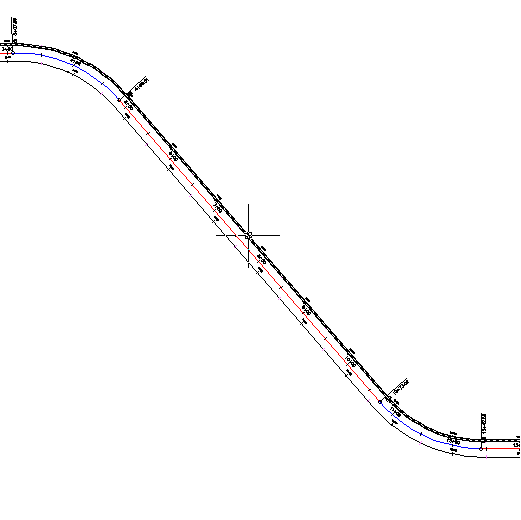
- Clique na guia painel

 Pesquisa.
Pesquisa. Na barra de ferramentas Ferramentas de layout de alinhamento, a maioria das ferramentas não está disponível, pois o alinhamento de bordo é vinculado de forma dinâmica à geometria principal. É possível utilizar a vista Entidades de alinhamento e a janela Parâmetros de layout do alinhamento para visualizar os parâmetros de um alinhamento de bordo dinâmico, mas não é possível alterar os valores.
Editar os parâmetros de alinhamento de bordo
- Clique na guia painel
 menu suspenso
menu suspenso 
 Pesquisa.
Pesquisa. - Na caixa de diálogo Propriedades de alinhamento, na guiaInformações, expanda a lista Tipo.
É possível alterar um alinhamento de bordo para quaisquer dos tipos nesta lista. No entanto, se alterar o tipo de alinhamento, o alinhamento não será vinculado dinamicamente ao alinhamento da linha de centro.
- Pressione Esc.
- Clique na guiaParâmetros de deslocamento.
Utilize esta guia para ajustar o projeto de alinhamento de bordo. Se você quiser que o alinhamento de bordo reaja às alterações na geometria do alinhamento principal, utilize a lista Atualizar modo para tornar o alinhamento estático.
Nota:A guiaParâmetros de deslocamento é exibida na caixa de diálogo Propriedades de alinhamento somente para alinhamentos de bordo.
- Especifique os seguintes parâmetros:
- Valor nominal do deslocamento: -24.0000
- Estaca final: 10+00
- Clique em OK.
O alinhamento de bordo agora termina na estaca 10+00 e tem o dobro do deslocamento do alinhamento de bordo no lado oposto da linha de eixo.
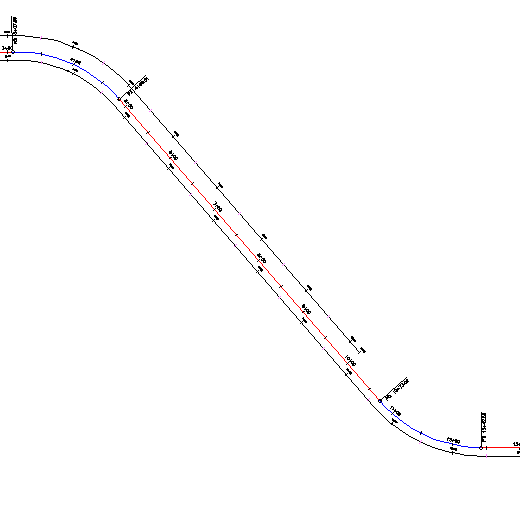
Exploração adicional: testar as alças do alinhamento da linha de centro. Observe que ao alterar a geometria do alinhamento da linha de centro, a geometria do alinhamento de bordo é atualizada automaticamente.
Para continuar com este tutorial, vá para Exercício 3: Adicionar um alargamento a um alinhamento de bordo.